【小米的miui的神隐模式 miui怎么开启性能模式小米】稳定版的 MIUI8 已经推送到了 MIUI 的大部分用户 。新版本的 MIUI 系统不仅仅在流畅性和稳定性上更加出色,并且还新增和改进了许多功能,让 MIUI 在国产第一定制系统的宝座上做的更加安稳了 。

文章插图
但是最让人诟病的是它的功耗,耗电简直超出想象 , 让 MIUI 的好一下字当然无存 。那么今天老骚儿带来了一项省电配置,无论你是 MIUI7 还是最新的 MIUI8,无论你是小米2s 还是最新的小米 5s,统统适用 。
既然您选择了想要省电 , 那么就请您认真仔细看完每个步骤 。
- 打开手机“设置”——点开“其他高级设置” 。
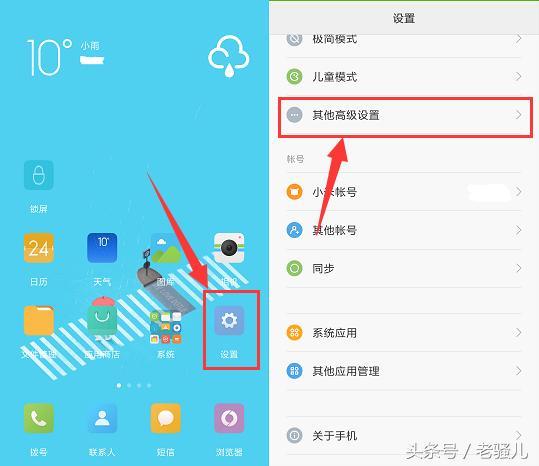
文章插图
- 找到“电量和性能”——你就看到了这么神秘的“神隐模式” 。
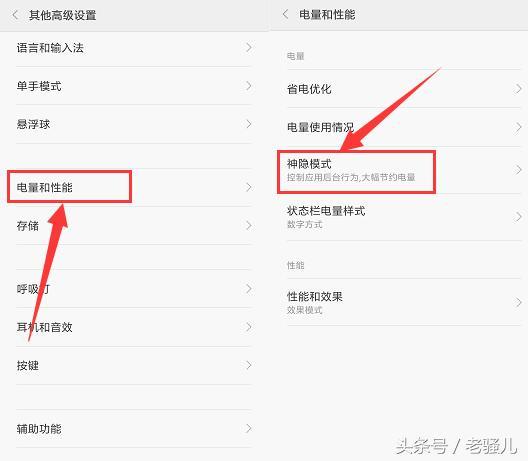
文章插图
- 不过老骚儿先给大家介绍一下第一项“省电优化”——“省电模式”,MIUI 系统默认状态下是第一项“智能省电模式”,但是这个模式还是相当费电的 。其中的“超长待机模式”和“超级省电”固然是省电最大但是日常使用非常不理想,不过不用怕 MIUI 系统为我们添加了“自定义模式” 。根据自己的喜好来定义你自己的省电模式 。

文章插图
- 老骚儿的自定义的模式如图中所示我将它命名为“日常模式”,由于我平常使用蓝牙较多 , 所以我就在自定义模式中默认开启蓝牙,经过我亲测我设定的“日常模式”较系统默认的“智能省电模式”省电近 10% 。
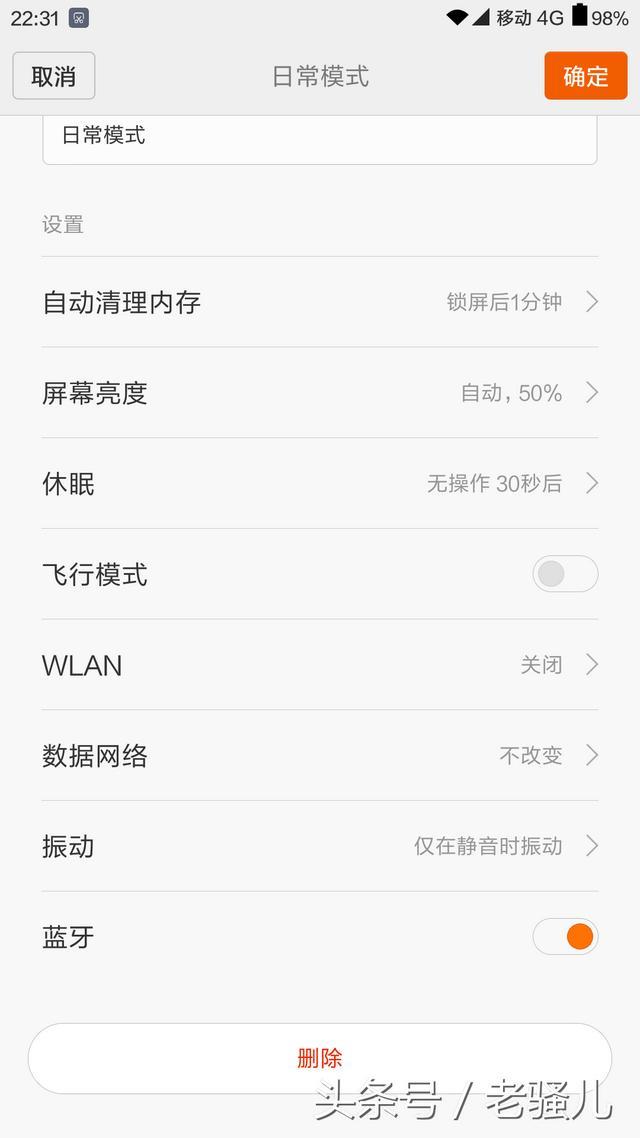
文章插图
首先进入“神隐模式”——第一项“应用配置” , 这是一个手动为每个应用进行后台管理 , 省电效果分配的功能 。我们会看到点开“应用配置”会看到 2 项——“自定义”和“MIUI 智能省电” 。
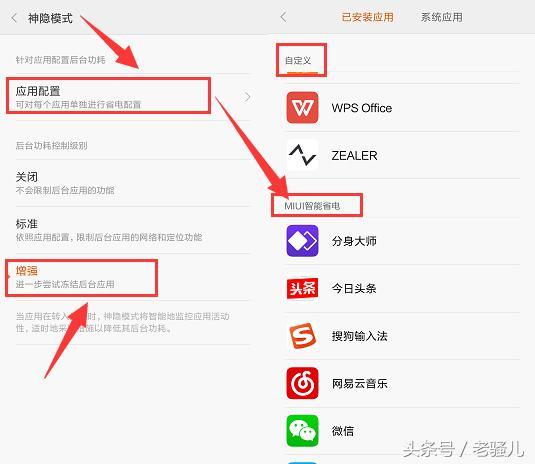
文章插图
- 具体如何更大程度的省电以及不影响使用,看我教你如何上天?。。∪缦峦级杂谀憔?J褂? ,离不开的应用,像 QQ、微信 。我们建议你选择“MIUI 智能省电”这个项目会智能识别应用状态 。
- 但是对于有些应用你一个月才用一次,像大姨妈,有的甚至几个月都不会用到的,例如像老骚儿的 WPS,你就可以选择“禁止后天运行” 。
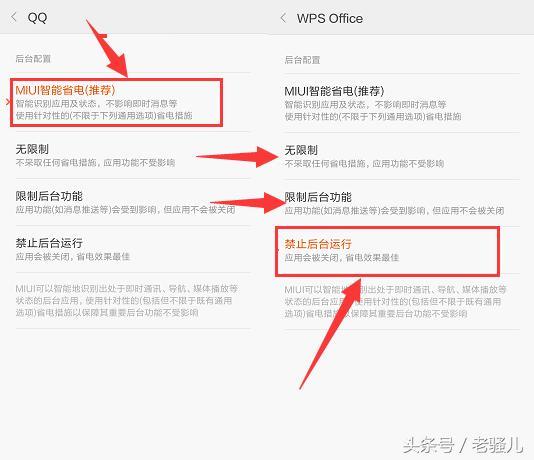
文章插图
这样的的设置你才可以充分使用这个配置 。经过老骚实测 , 老骚儿新机状态下的配置使用一天和配置后的进行比对,实际省电效果可达到 30%,效果极其明显 。
- 支持老骚儿原创
- 转载请注明出处
- 华为手机暗藏的实用功能 华为手机怎么查看实时温度
- iphone方便的快捷指令 快捷指令库九宫格
- 手机快捷指令的操作步骤 苹果14pro快捷指令怎么用
- 把图片切成九宫格的快捷指令 一张照片怎么弄成九宫格
- 各种格式文件的转换方法 cfg文件怎么转换成正常文件
- 设置vivo手机桌面的大小的方法 手机屏幕图标大小如何调整
- WiFi不稳定的优化方法 网络卡顿的原因是什么
- 电脑无法连接wifi的处理方法 电脑无法连接wifi需要怎么处理
- 鸭肝的营养价值
- 玉米淀粉和土豆淀粉的区别是什么
